このページは「pagefile.sysとhiberfil.sysの解説ページ」の続きになります。
ここでは、pagefile.sysやhiberfil.sysを無効にしたり、一時的に移動させる事で可能になるいくつかのTipsなどを紹介します。
1.デフラグを高速に行う
HDDの空き容量が少なくなると、デフラグの速度は耐えられない程遅くなります。
pagefile.sysやhiberfil.sysを削除しておく事で、HDDの空き容量が増え結果的にデフラグを高速に行う事が出来ます。
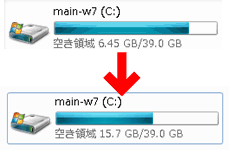
▲メモリを3GB積んでいる場合だと、pagefile.sysとhiberfil.sysで6~7GBもの領域を占有してしまいます。これを一旦削除してデフラグすると、削除しないままデフラグを行うより、約3倍高速にデフラグが終了しました。
2.pagefile.sysやhiberfil.sysを一旦削除 ⇒ 再度作成でフラグメント解消
pagefile.sysとhiberfil.sysはWindowsの重要なシステムファイルであり、Windows標準のデフラグツールではデフラグ出来ませんが、これらを一旦削除してデフラグを行い、再度pagefile.sysとhiberfil.sysを登録し直す事で断片化を解消する事が出来ます。
サードパーティー製のデフラグツールにはpagefile.sysとhiberfil.sysの断片化を解消してくれるものも存在しますが、ツールにお任せするよりも手動で削除しHDDの空き容量を増やしてからデフラグを行い、その上でpagefile.sysとhiberfil.sysを再作成した方が確実な上に短時間で処理できるようです。
pagefile.sys・hiberfil.sysが断片化するような状況とは
pagefile.sysはWindowsがメモリと仮想メモリを使い切った場合に、更なる仮想メモリを確保しようとしますが、その際にHDDの断片化が酷いと激しく断片化したpagefile.sysが作成されます。
起動する度にpagefile.sysを削除・再作成するTipsも存在しますが、HDDが断片化している状態で行っていてはWindowsの速度改善と云う角度で見ると意味がありません。
新しくメモリを買い足した場合にも、自動的にpagefile.sysが追加され、断片化が発生する場合があります。
hiberfil.sysも、新しくメモリを買い足した場合などに自動的に追加され、断片化が発生する場合があります。
半年以上デフラグをしていないPCなどで上記方法を取ると、Windowsの作動が、PC購入当時の軽快な状態に近い所まで戻る筈です。
3.ウチのパソコン、休止状態に出来ない。なんで?
休止状態が利用できないパソコンは以下の原因が考えられます
- システムドライブの空き容量が極端に少ない
搭載したメモリよりもHDDの空き容量が少ない場合、Windowsは自動的に休止状態を使えなくします。この場合システムドライブの空き容量を増やさなければなりません - 休止状態をサポートしていないハードウェアを利用している
PCに接続できるハードの中には、休止状態をサポートしていないものもあります。
確認するには、前頁で説明した「コマンドプロンプトからpowercfg /a」で確認できます。
Windows Vistaの[休止状態]オプションを有効にする- @IT
4.ページ・ファイルのフラグメントを防止

▲上記の様にページファイルのサイズを手動で調整し、
「初期サイズ」と「最大サイズ」を同じにしておく事でその後のページファイルの断片化を防ぐ事が出来ます。通常は搭載メモリの1.5~3倍の量を指定します。(入力数値はMB単位。上記画像では9.3GBを指定しています)
5.Windowsディスククリーンアップを使う
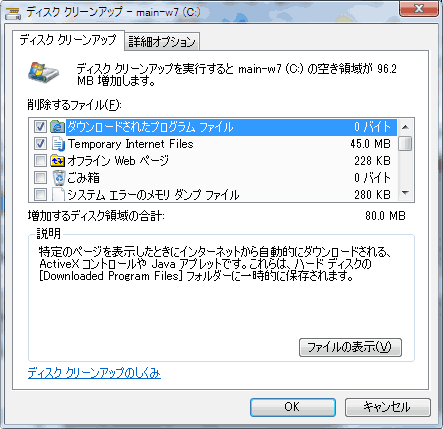
▲Windows Vista/7の管理ツールには、標準で「ディスククリーンアップ」という機能が搭載されています。ここで様々な不要ファイルを削除可能です。
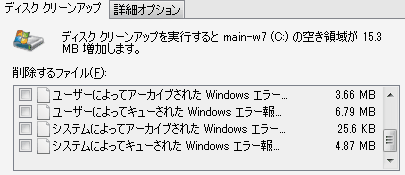
▲CCleanerで削除した後でも、10~20MB程度削除できるファイルがあるようです。
(主にエラーログファイル)
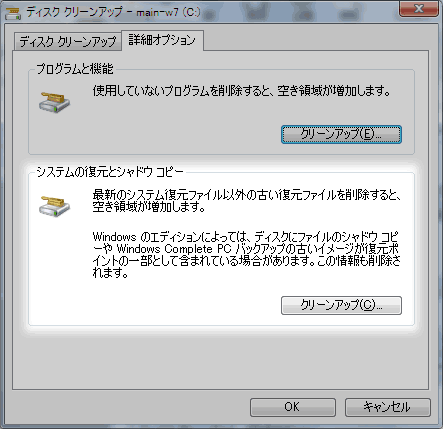
▲「シャドウコピー」や「復元ポイントの最新のもの」を除いて全て削除する事も可能です。

▲ちなみに「シャドウコピー」は、「システムのプロパティ」から「システムの保護」>復元の設定を構成で設定できます。
Vista/7でのhiberfil.sysの削除
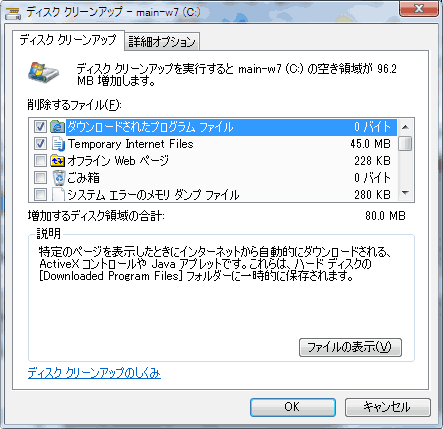
▲上記「ディスククリーンアップ」から「休止状態ファイル クリーナ」を選択することでhiberfil.sysを削除する事も可能です。(再度休止状態を設定し直さなければ休止状態はOFFのまま)
pagefile.sys・hiberfil.sysに関連する話題はこれにて終了
ここで紹介したTipsを使い、常にHDD容量を確保しておくのも良し、システムのデフラグ・大掃除の際に一時的に削除するのも良し。HDDの空き容量には余裕があれば全ての機能を最大限に活用するも良し。各自が自分の用途に合わせて利用するようにしましょう。
- pagefile.sysとhiberfil.sysの解説ページ
- ページファイル (pagefile.sys) の設定方法と推奨値 (無効にするのは非推奨)
- ハイバネーション(hiberfil.sys)を無効にする
- このページ